Mit Android und iOS können Sie lästige Freunde, Familienmitglieder und unbekannte Nummern blockieren. Wenn Sie jemanden auf Ihrem Telefon blockieren, kann die Person Ihnen keine Nachricht senden oder Sie über Anrufe erreichen. Viele haben sich jedoch darüber beschwert, dass sie SMS von gesperrten Nummern erhalten. Hier erfahren Sie, warum Sie Nachrichten von einer gesperrten Nummer erhalten und einige hilfreiche Tipps, wie Sie dies verhindern können.
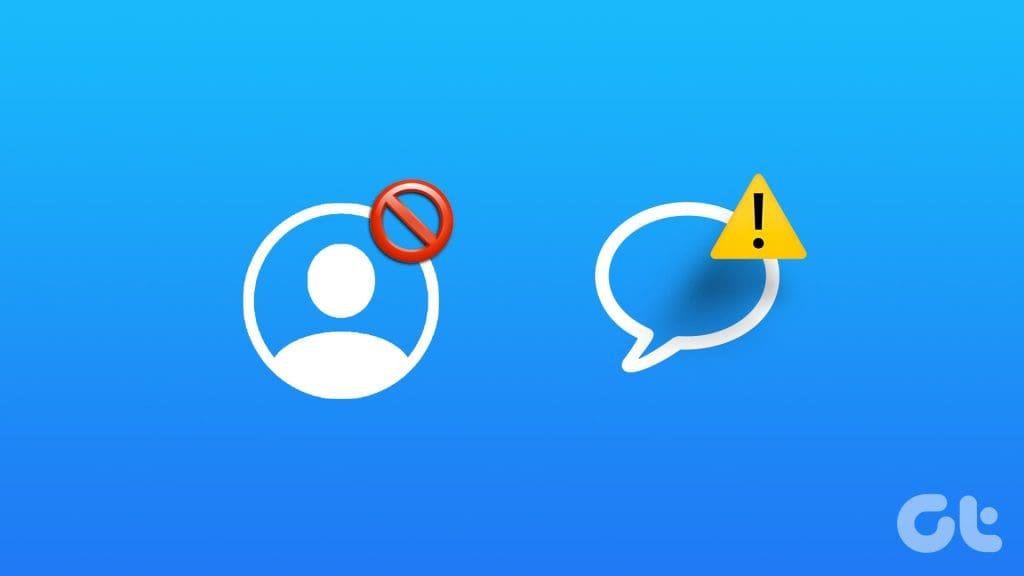
Wenn Sie weiterhin irrelevante Textnachrichten von gesperrten Nummern erhalten, steht Ihnen ein unproduktiver Tag bevor. Das Problem kann aufgrund von Messaging-Apps von Drittanbietern, veralteten Listen gesperrter Nummern und mehr auftreten. In diesem Artikel gehen wir auf einige hilfreiche Tipps ein, um den Empfang von Nachrichten von gesperrten Nummern auf iPhone und Android zu verhindern.
Sehen Sie sich die Liste der gesperrten Nummern an
Bevor wir uns mit fortgeschrittenen Tricks befassen, sollten Sie unbedingt einmal die Liste der gesperrten Nummern überprüfen. Sie erhalten weiterhin Textnachrichten, wenn die Mobiltelefonnummer der Person nicht in der Liste enthalten ist.
iPhone
Schritt 1: Öffnen Sie die Einstellungen auf Ihrem iPhone und scrollen Sie zu Telefon.
Schritt 2: Wählen Sie Blockierte Kontakte.
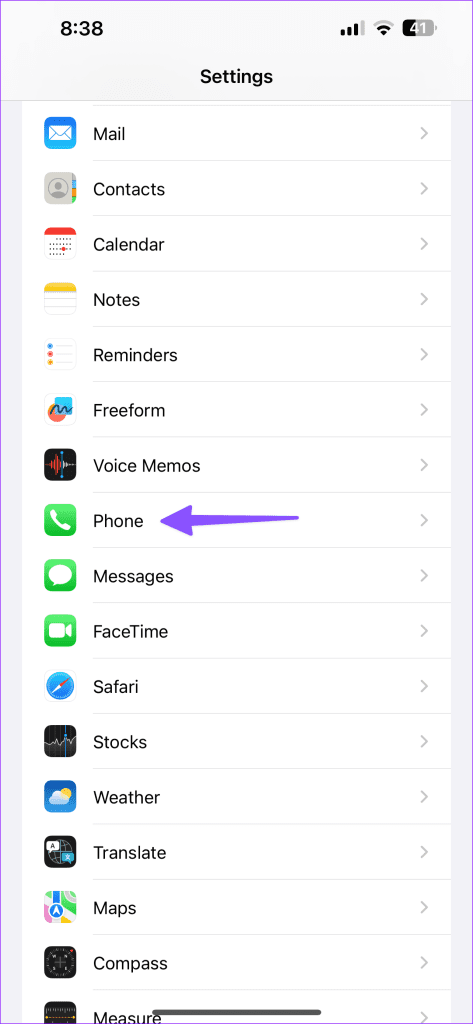
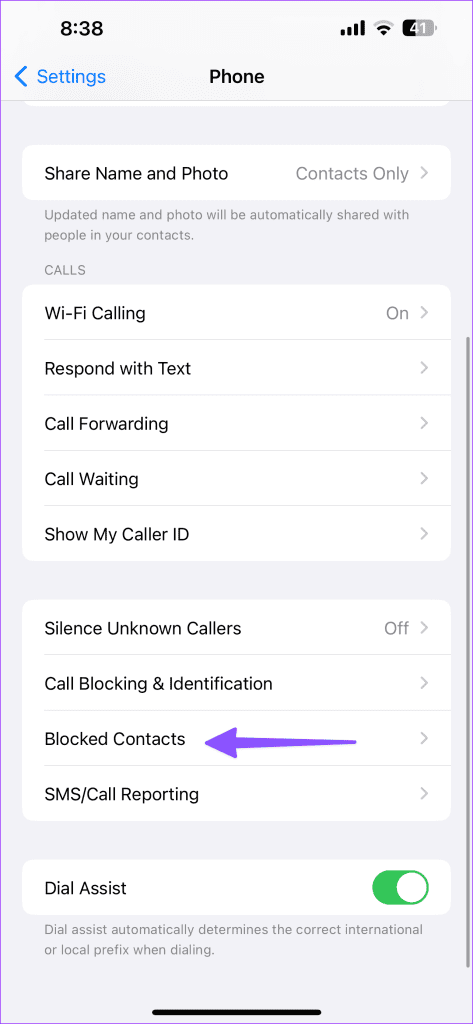
Schritt 3: Überprüfen Sie die Liste der gesperrten Nummern. Wenn die Nummer der Person nicht in der Liste enthalten ist, tippen Sie auf „Neu hinzufügen“ und geben Sie manuell einen Kontakt ein.
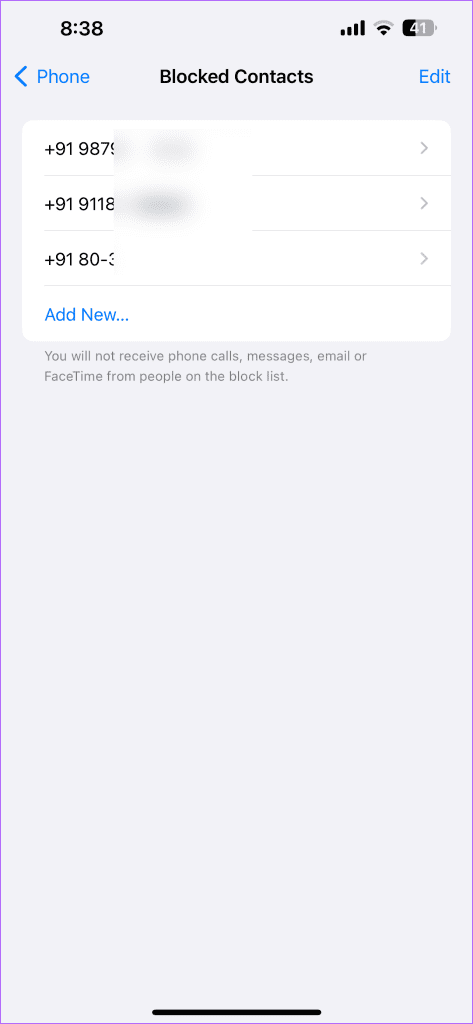
Wenn es sich um eine unbekannte Nummer handelt, blockieren Sie sie mit der Nachrichten-App.
Schritt 1: Gehen Sie zu einer Unterhaltung in der Nachrichten-App. Tippen Sie oben auf eine unbekannte Nummer.
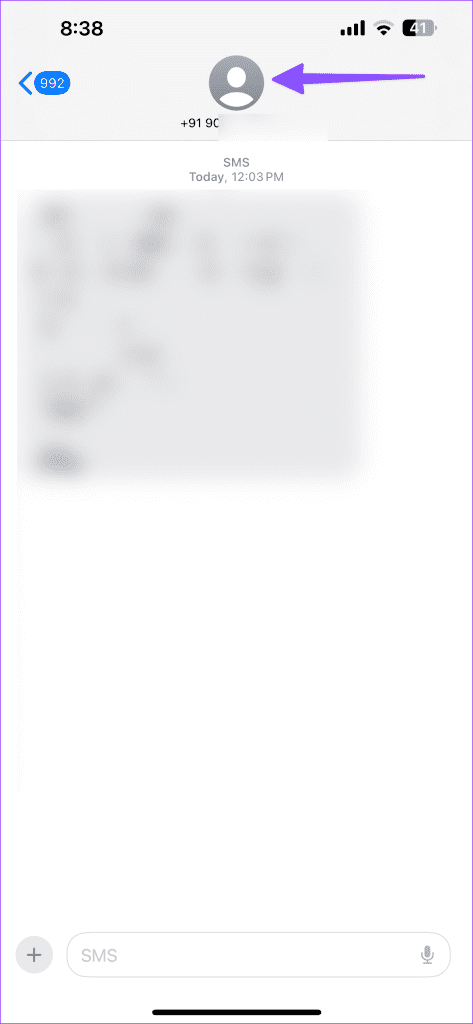
Schritt 2: Öffnen Sie Info und tippen Sie im folgenden Menü auf Diesen Anrufer blockieren.
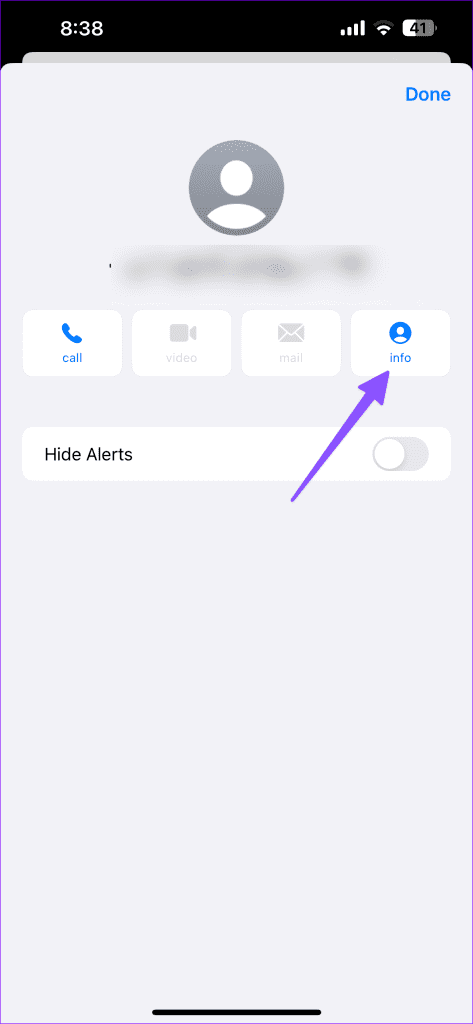
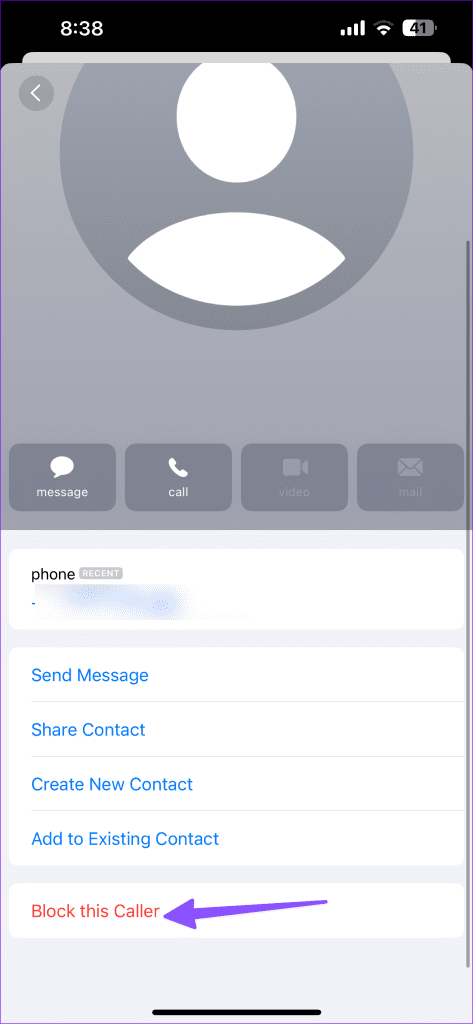
Android
Schritt 1: Öffnen Sie die Telefon-App und tippen Sie oben auf das Dreipunktmenü. Einstellungen auswählen.
Schritt 2: Tippen Sie auf Blockierte Nummern.
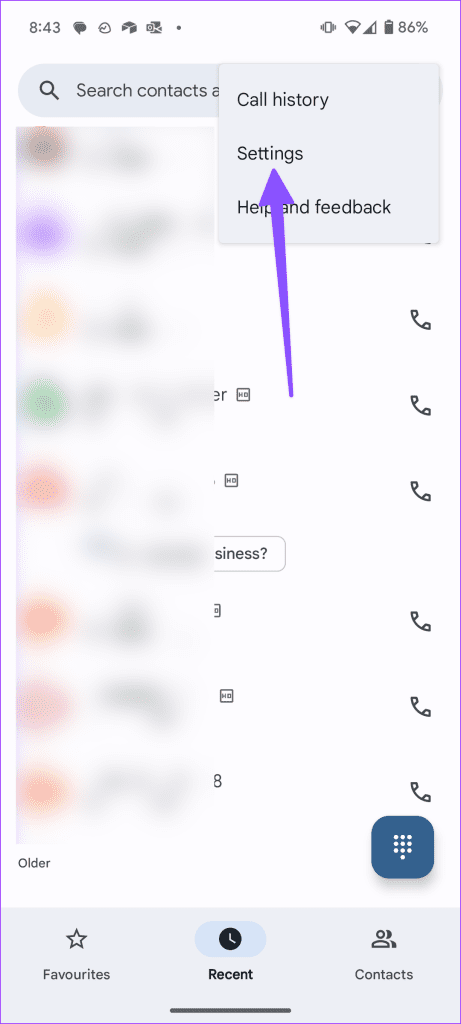
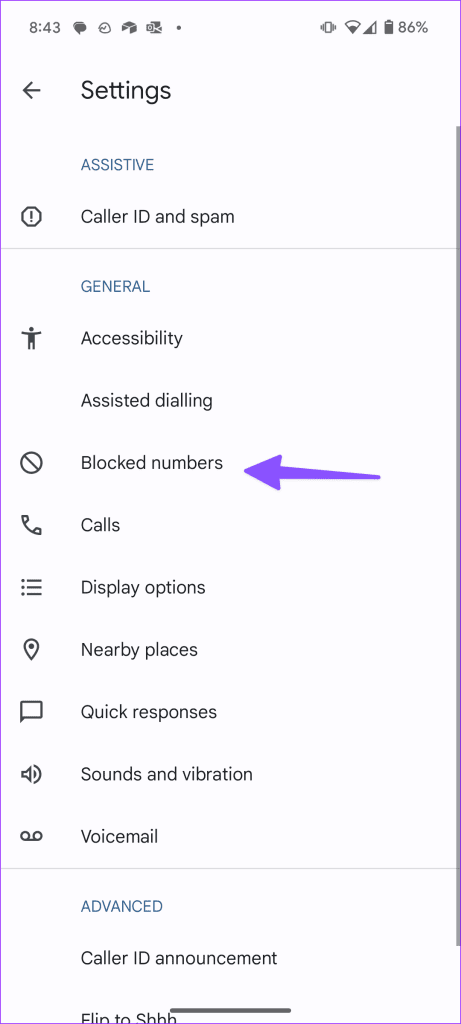
Schritt 3: Überprüfen Sie die Liste der gesperrten Nummern. Tippen Sie auf Nummer hinzufügen, um eine Nummer manuell einzugeben.
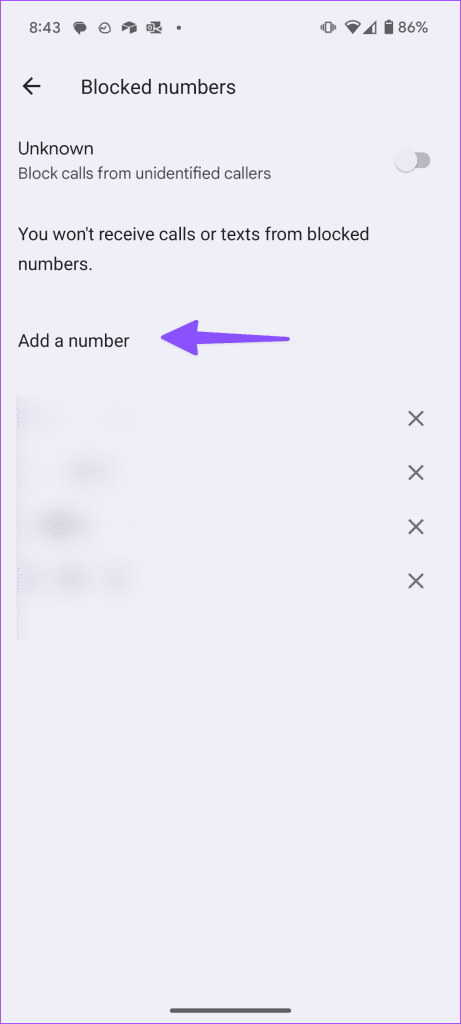
Samsung-Telefon
Samsung verwendet auf Galaxy-Handys eine andere Telefon-App. So überprüfen Sie die Liste blockierter Nummern auf einem Samsung-Gerät.
Schritt 1: Öffnen Sie die Telefon-App. Tippen Sie auf das Dreipunktmenü und wählen Sie Einstellungen.
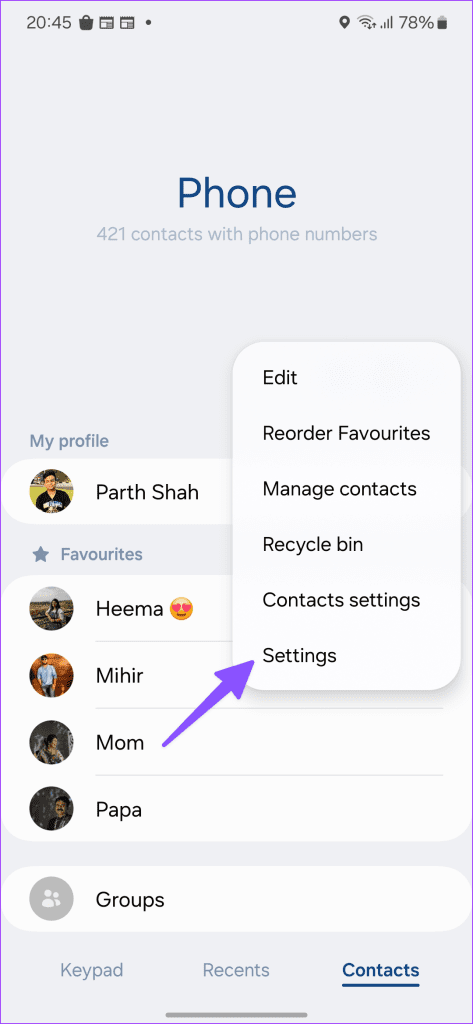
Schritt 2: Tippen Sie auf Blockierte Nummern. Wenn die Nummer der Person nicht in der Liste enthalten ist, geben Sie die Nummer manuell ein.
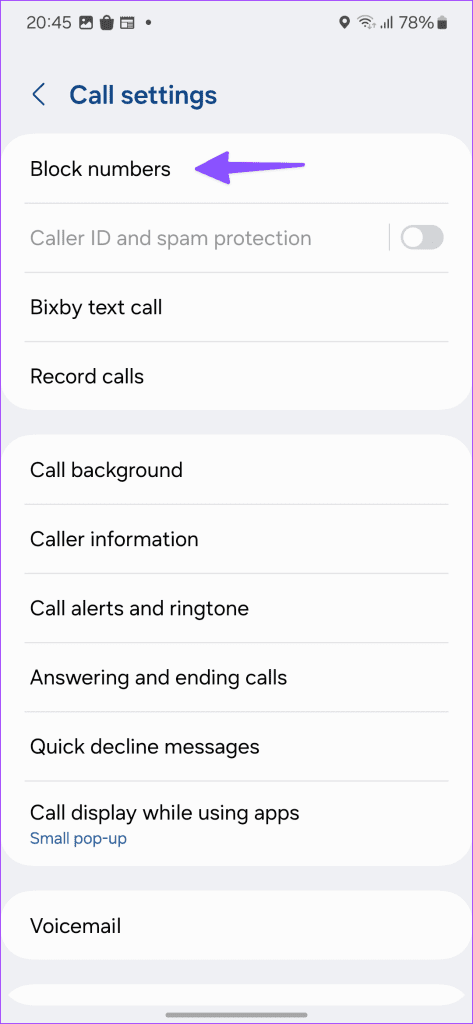
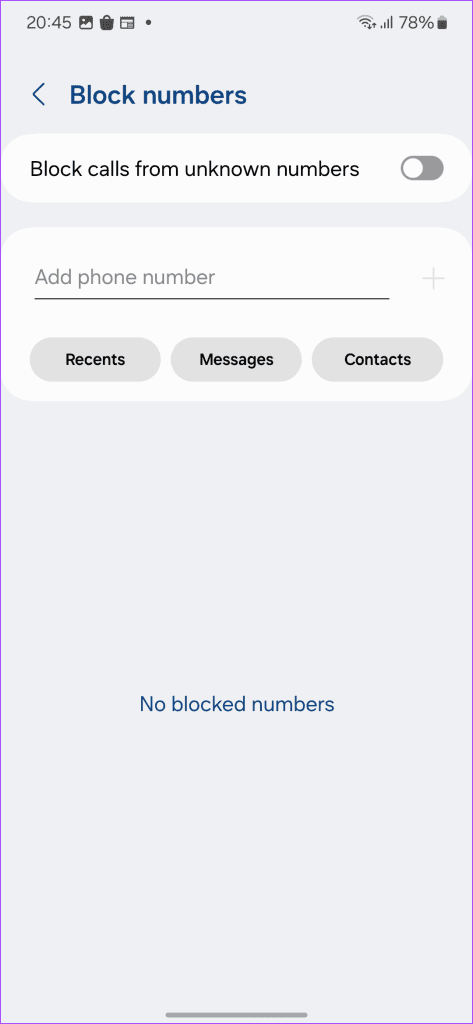
Spammer verwenden eine ähnliche Zahlenreihe
Erhalten Sie häufig Textnachrichten von einem Betrüger oder einem Vermarkter? Vermarkter und sogar Betrüger verwenden eine Reihe ähnlich aussehender Telefonnummern. Wenn Sie eine bestimmte Nummer blockieren, kann die Person Ihr Telefon über eine andere Nummer erreichen. Sie müssen eine Drittanbieter-App verwenden, um eine Nummernserie zu sperren.
Wir werden hier Truecaller als Beispiel verwenden.
Schritt 1: Laden Sie Truecaller auf Ihr Android-Telefon herunter und melden Sie sich mit Ihrer Google-ID an.
Schritt 2: Erteilen Sie die erforderlichen Berechtigungen. Tippen Sie oben auf das Dreipunktmenü und wählen Sie Einstellungen.
Schritt 3: Scrollen Sie zu Block.
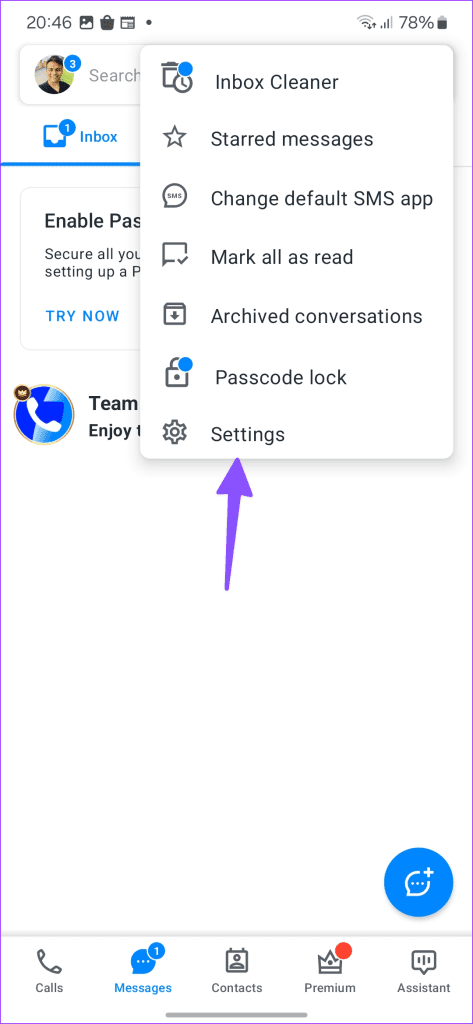
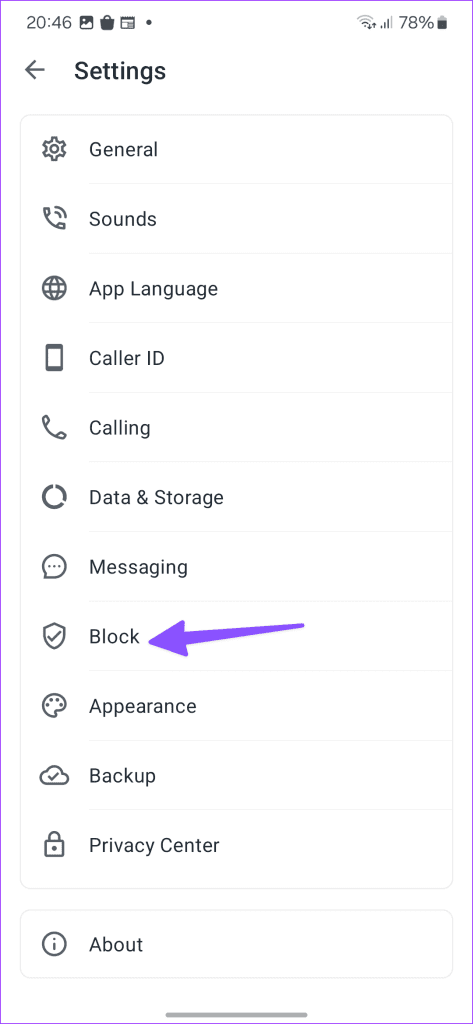
Schritt 4: Tippen Sie im Menü „Jemand manuell blockieren“ auf die Nummernreihe.
Schritt 5: Geben Sie die Nummernserie ein, die Sie sperren möchten, und bestätigen Sie Ihre Entscheidung.
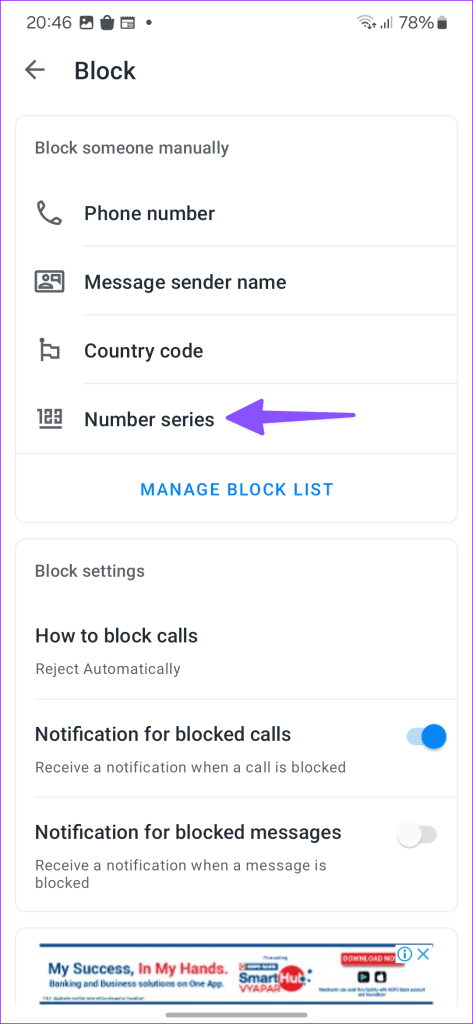
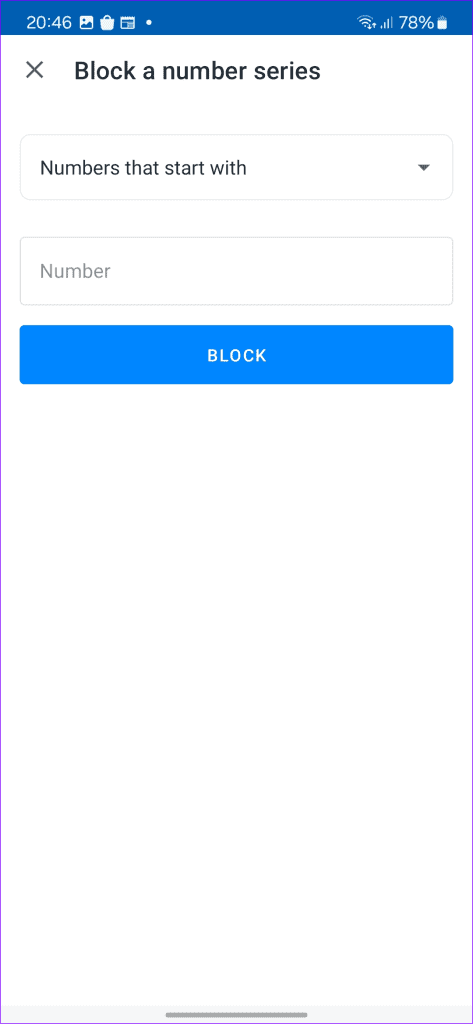
Die Person mit der hinzugefügten Nummernserie kann Sie nicht über Nachrichten erreichen.
Seien Sie vorsichtig mit Apps von Drittanbietern
Wenn Sie Apps von Drittanbietern wie Truecaller verwenden, müssen Sie bei App-Updates vorsichtig sein. Ein fehlerhaftes App-Update kann Blockfilter in der App durcheinander bringen und Sie erhalten möglicherweise Nachrichten von unbekannten Nummern.
Wenn Sie eine solche App versehentlich löschen, erhalten Sie möglicherweise Nachrichten und Anrufe von gesperrten Nummern.
Die Person kann Sie über Apps von Drittanbietern erreichen
Wenn Sie die Telefon-App verwenden, um lästige Kontakte zu blockieren, blockiert das System nur normale Nachrichten und Anrufe. Die Person kann Sie weiterhin über Drittanbieter-Apps wie WhatsApp oder Telegram erreichen. Sie müssen sie auch von solchen Plattformen blockieren. Nehmen wir hier als Beispiele WhatsApp und Telegram.
WhatsApp
Schritt 1: Starten Sie WhatsApp und öffnen Sie eine Konversation, die Sie blockieren möchten.
Schritt 2: Tippen Sie oben auf das Dreipunktmenü und erweitern Sie Mehr. Wählen Sie Blockieren.
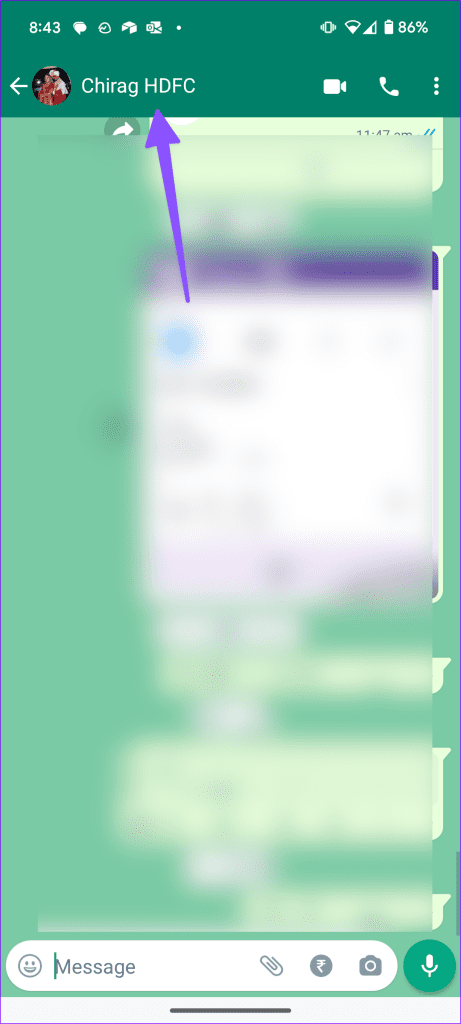
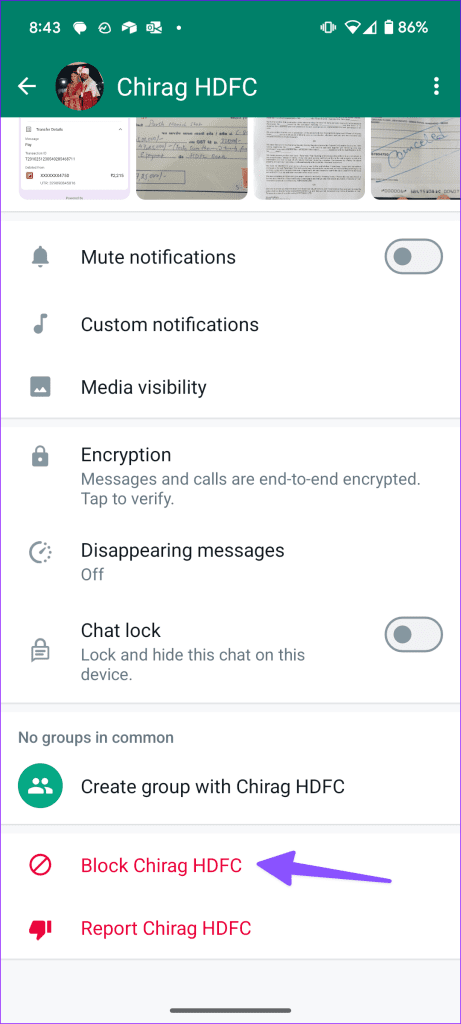
Sie können unseren speziellen Beitrag lesen, um zu erfahren, welche Auswirkungen es hat, jemanden auf WhatsApp zu blockieren .
Telegramm
Schritt 1: Öffnen Sie Telegram und wählen Sie eine Konversation aus.
Schritt 2: Wählen Sie oben die Nummer aus. Tippen Sie auf das Dreipunktmenü und wählen Sie Benutzer blockieren.
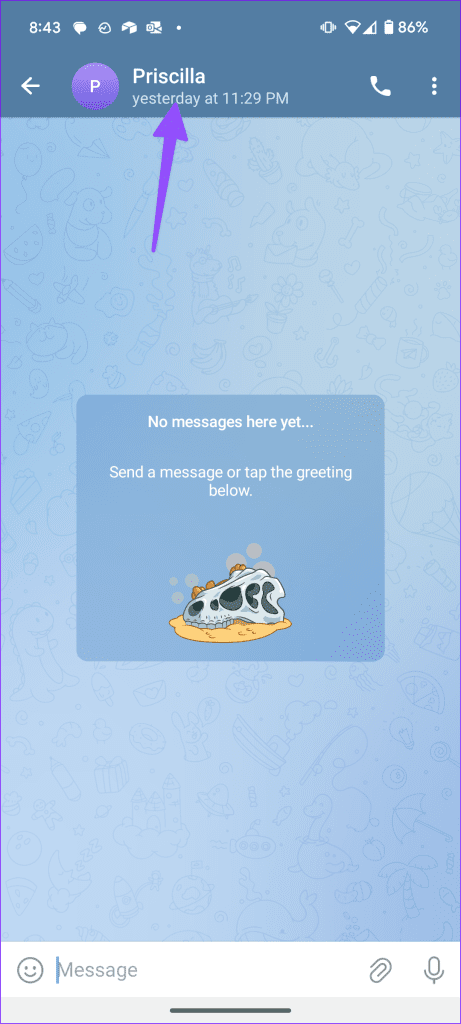
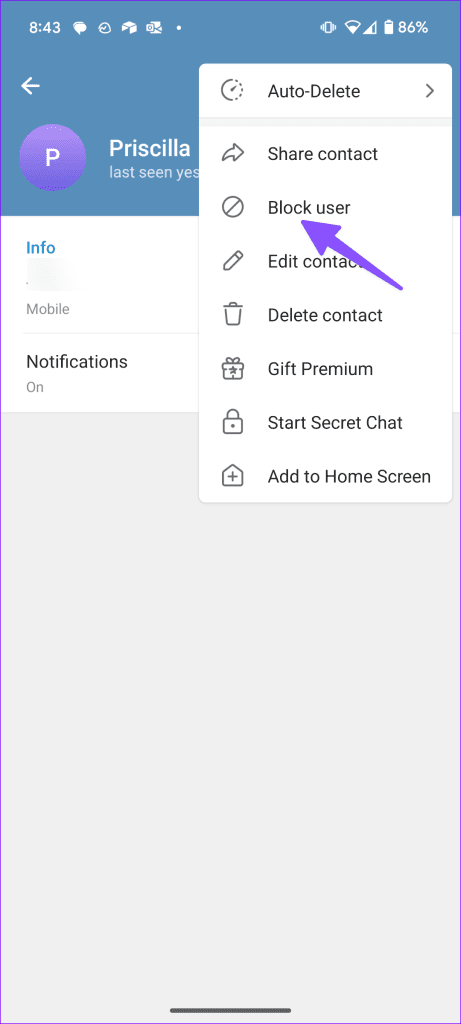
Die Person kann Ihnen eine E-Mail senden
Selbst wenn Sie jemanden in Social-Media-Apps blockieren, kann die Person Ihnen eine Nachricht per E-Mail senden. Sie können unseren speziellen Beitrag zum Blockieren von E-Mails in Gmail für Android und im Internet lesen.
Vermeiden Sie unnötige SMS auf Ihrem Telefon
Hin und wieder haben Sie sich bestimmt gefragt: Wie kann eine gesperrte Nummer mir immer noch SMS schreiben? Es versteht sich von selbst, dass es sich um ein eklatantes Problem handelt, das, wenn es nicht gelöst wird, Ihre Benutzererfahrung beeinträchtigen kann. Anstatt die Person in der Telefon-App zu blockieren, müssen Sie ihre Social-Media-Profile und E-Mail-Adressen blockieren, um die Verbindung dauerhaft zu unterbrechen.
Wenn die Person Sie immer noch von einer anderen Nummer oder einem anderen Profil aus belästigt, ist es an der Zeit, die Behörden um Hilfe zu bitten.

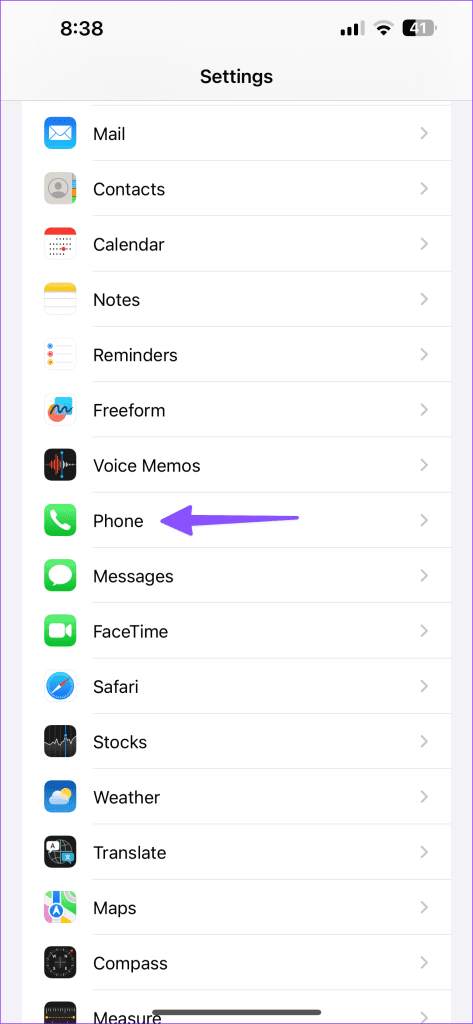
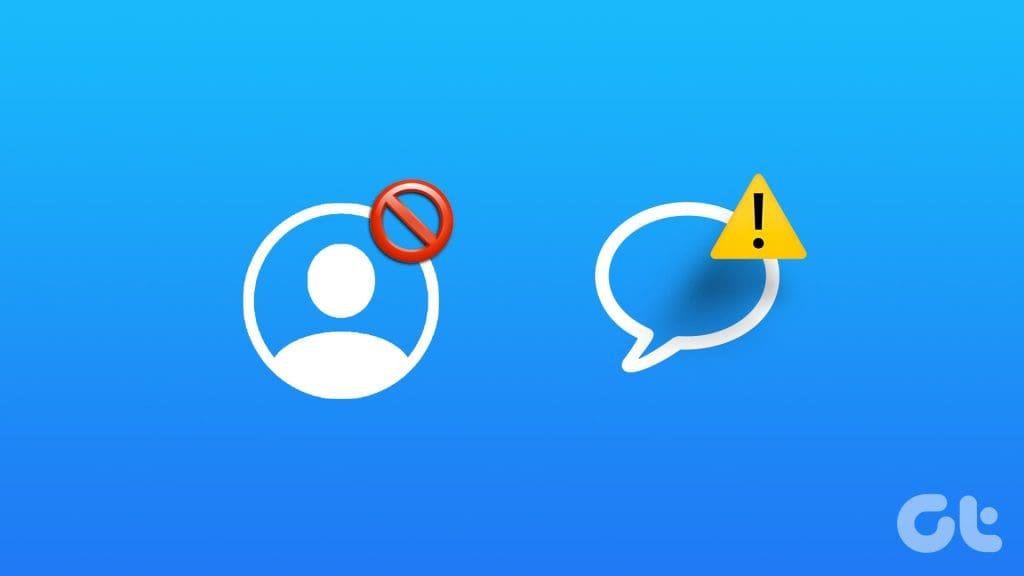
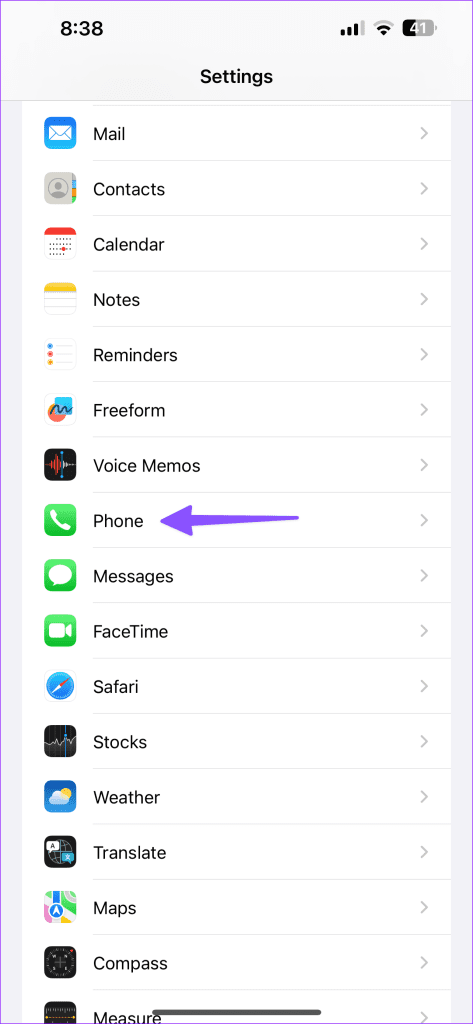
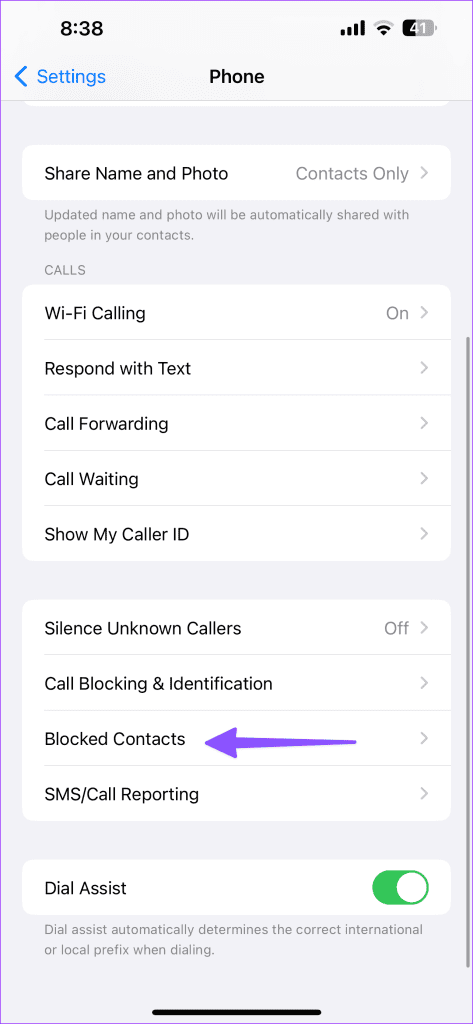
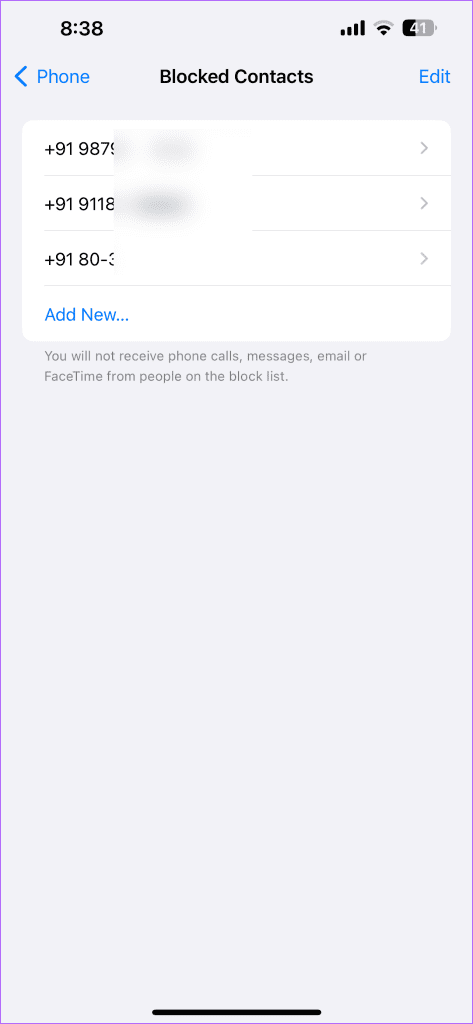
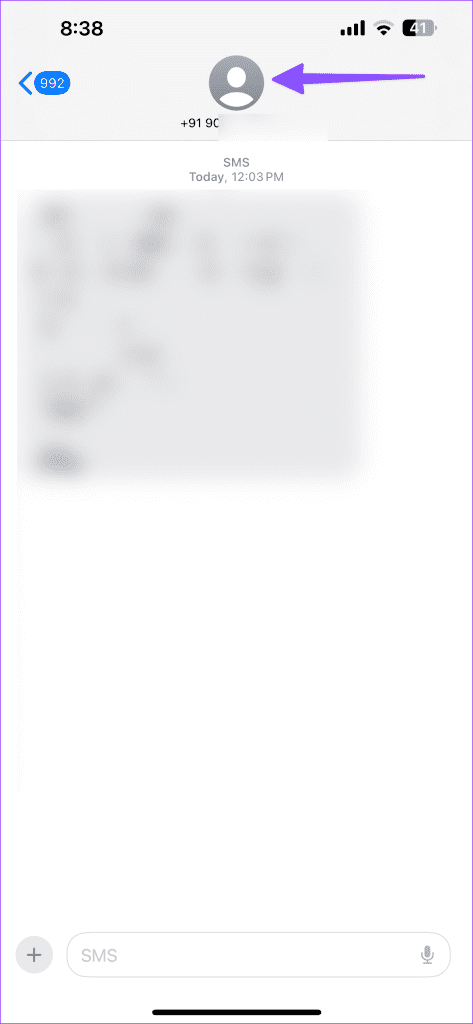
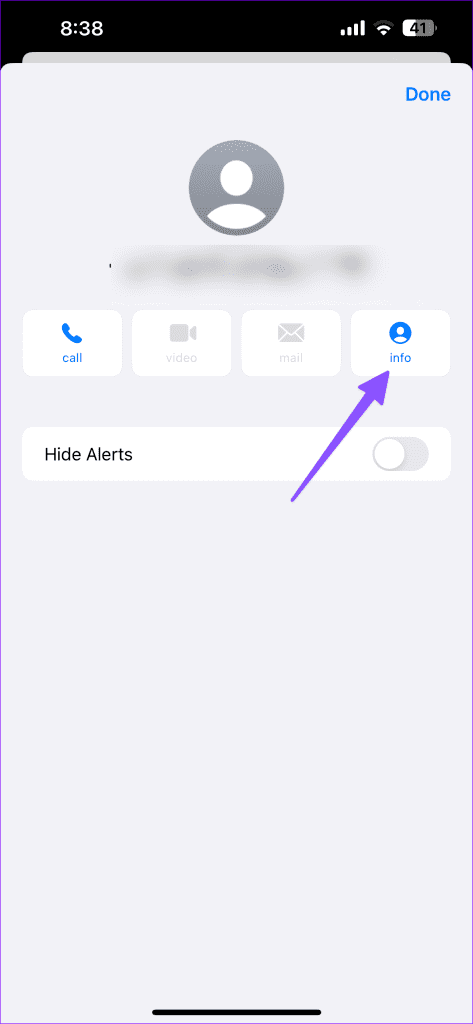
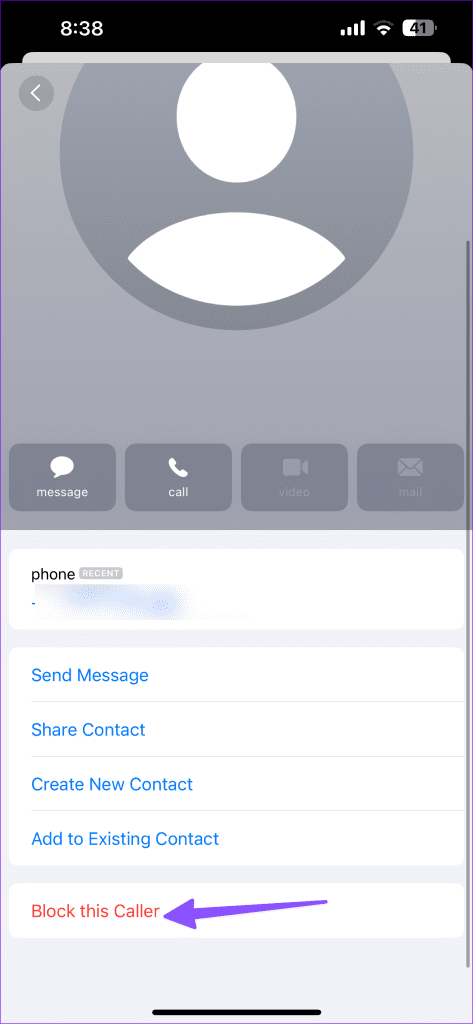
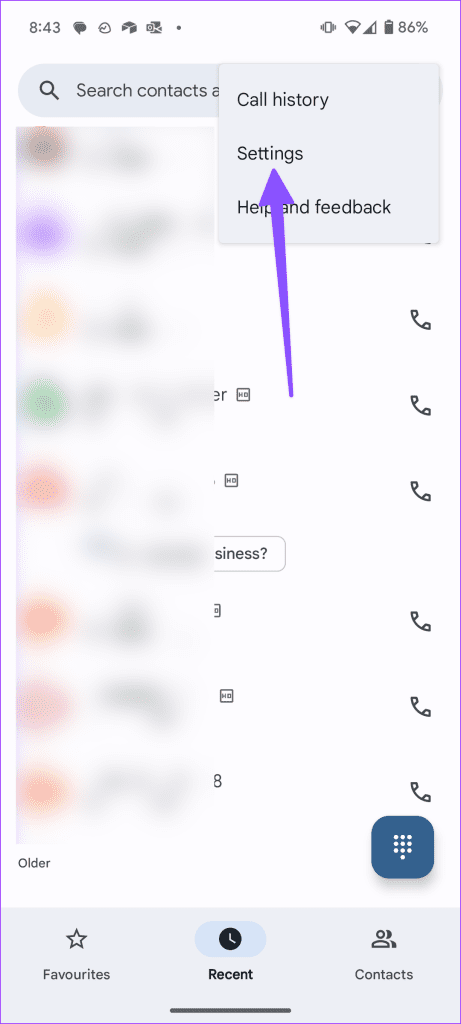
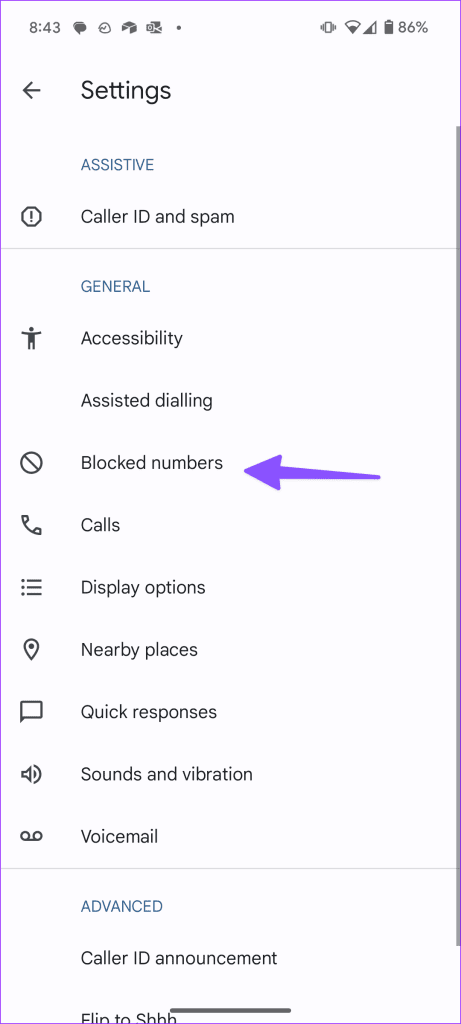
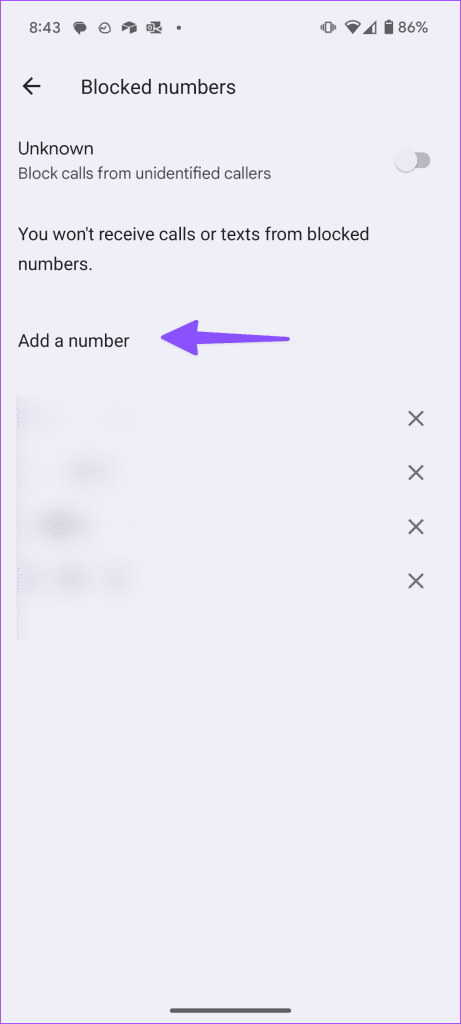
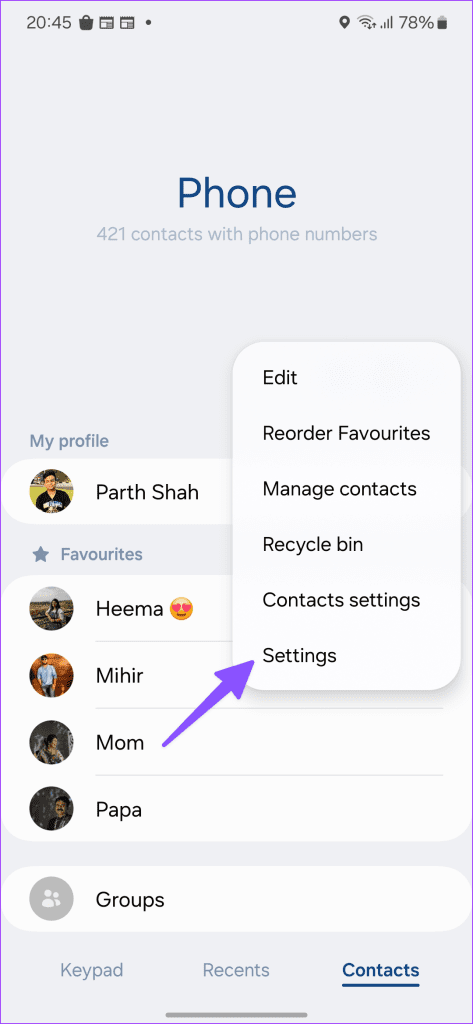
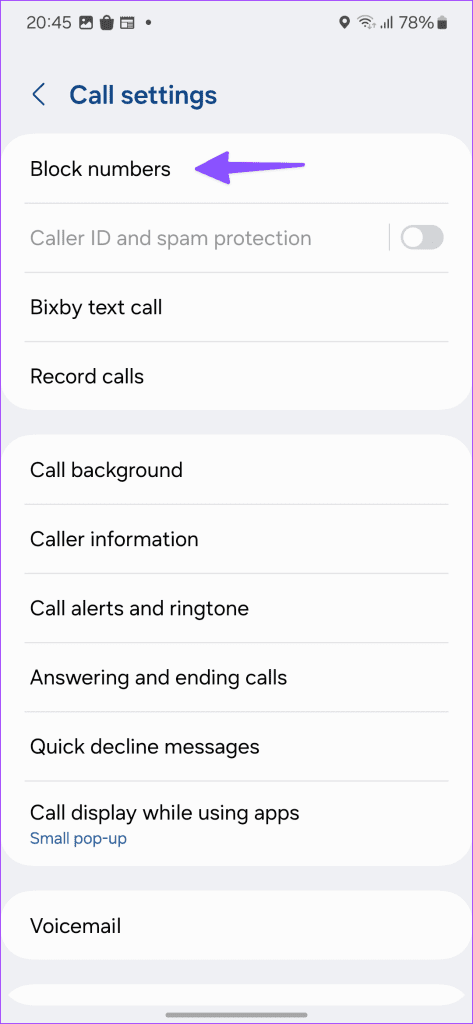
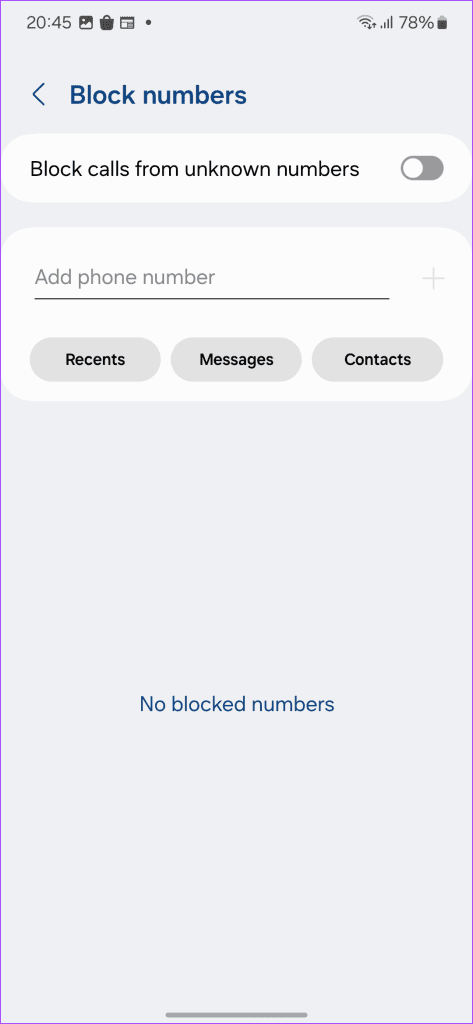
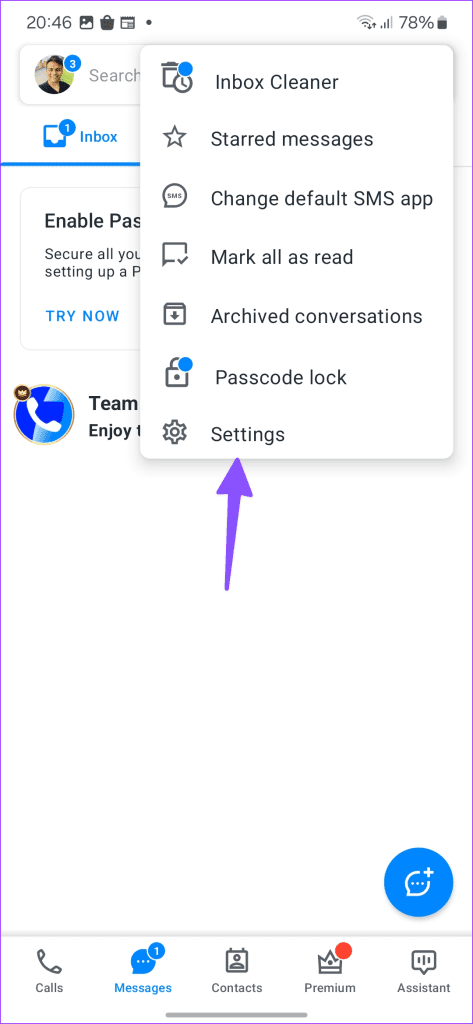
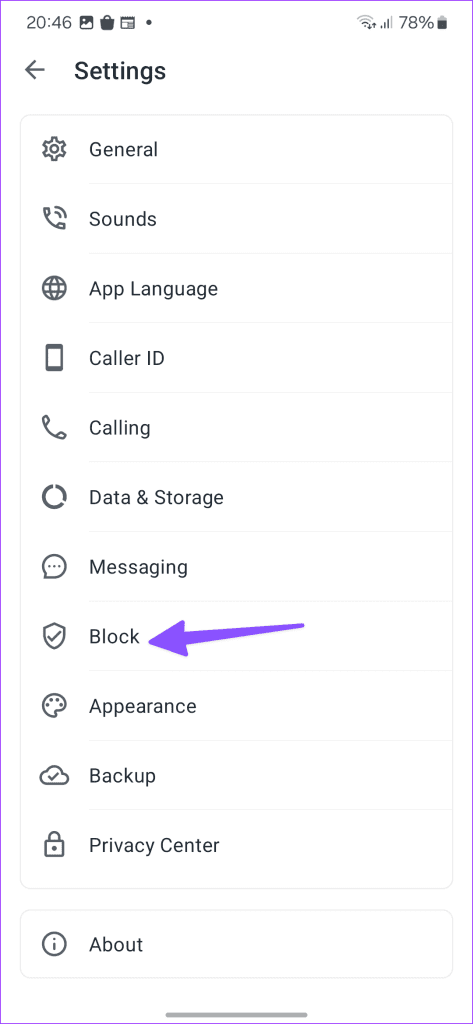
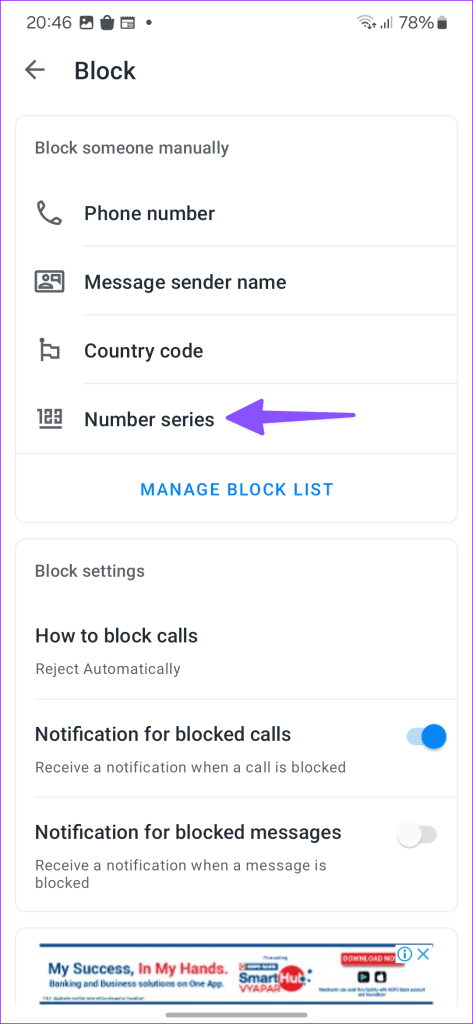
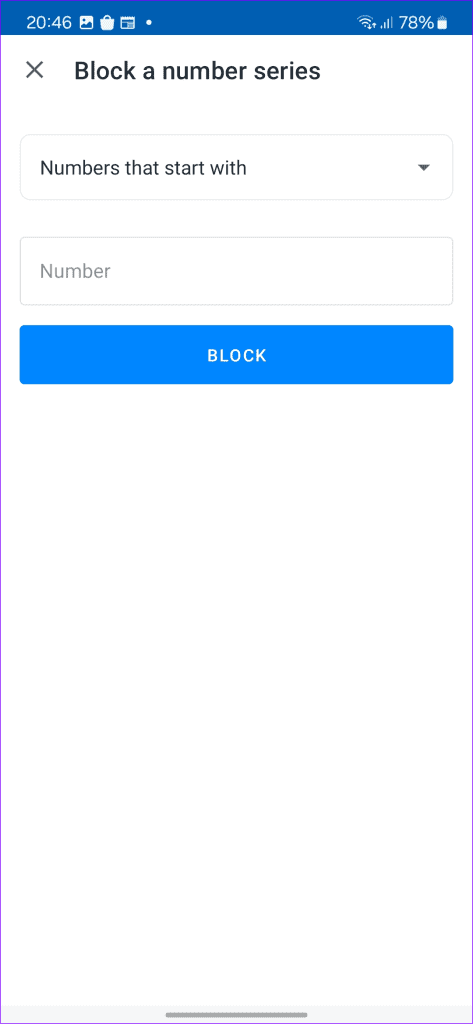
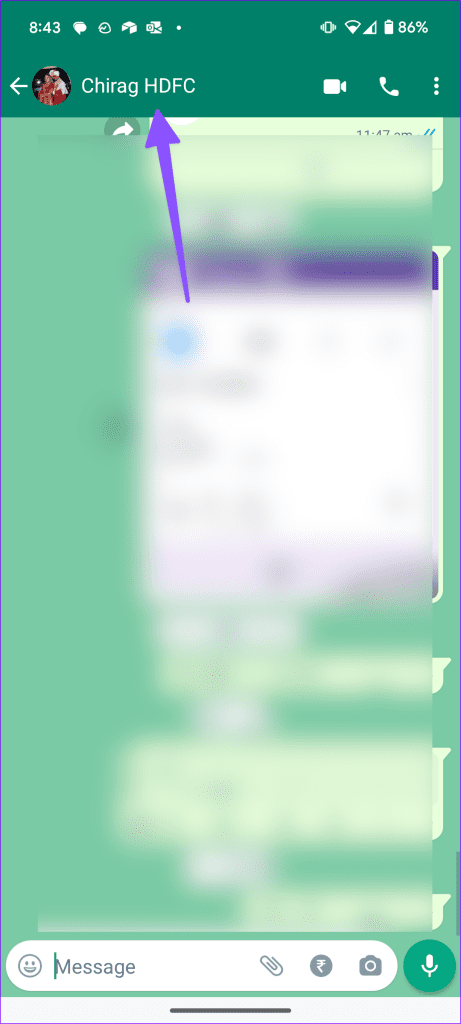
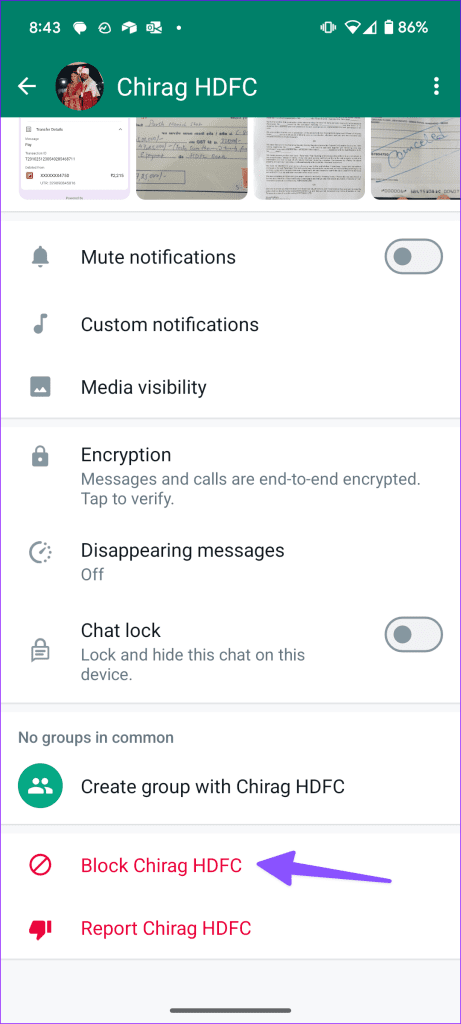
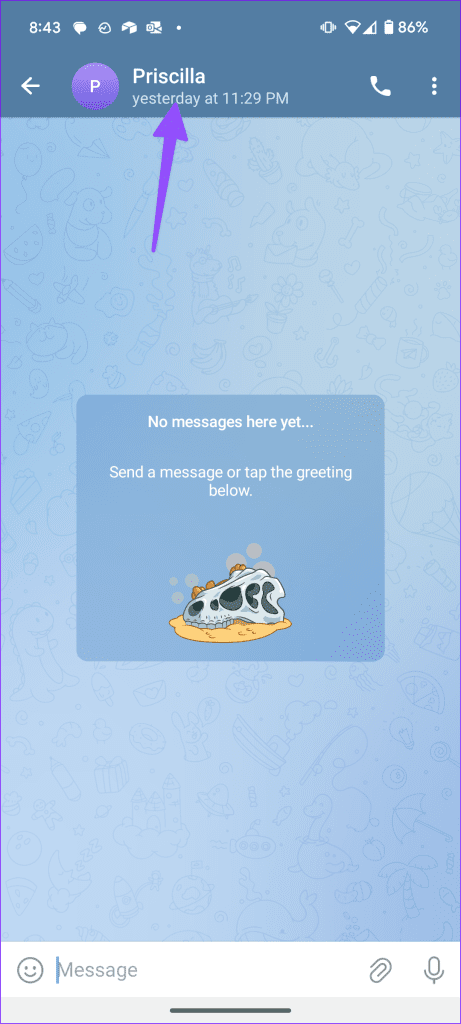
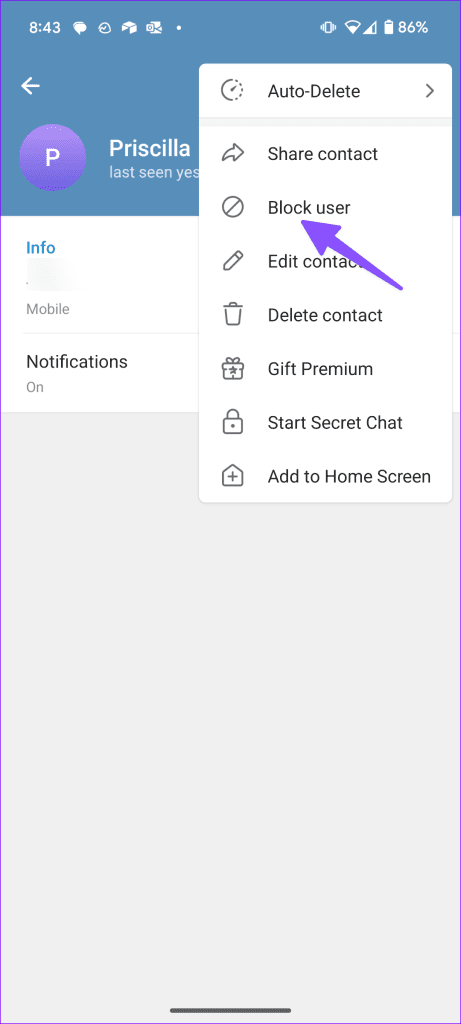


![So deaktivieren Sie Benachrichtigungen in Microsoft Teams [AIO] So deaktivieren Sie Benachrichtigungen in Microsoft Teams [AIO]](https://cloudo3.com/resources8/images31/image-2249-0105182830838.png)





![Bedingte Formatierung basierend auf einer anderen Zelle [Google Tabellen] Bedingte Formatierung basierend auf einer anderen Zelle [Google Tabellen]](https://cloudo3.com/resources3/images10/image-235-1009001311315.jpg)